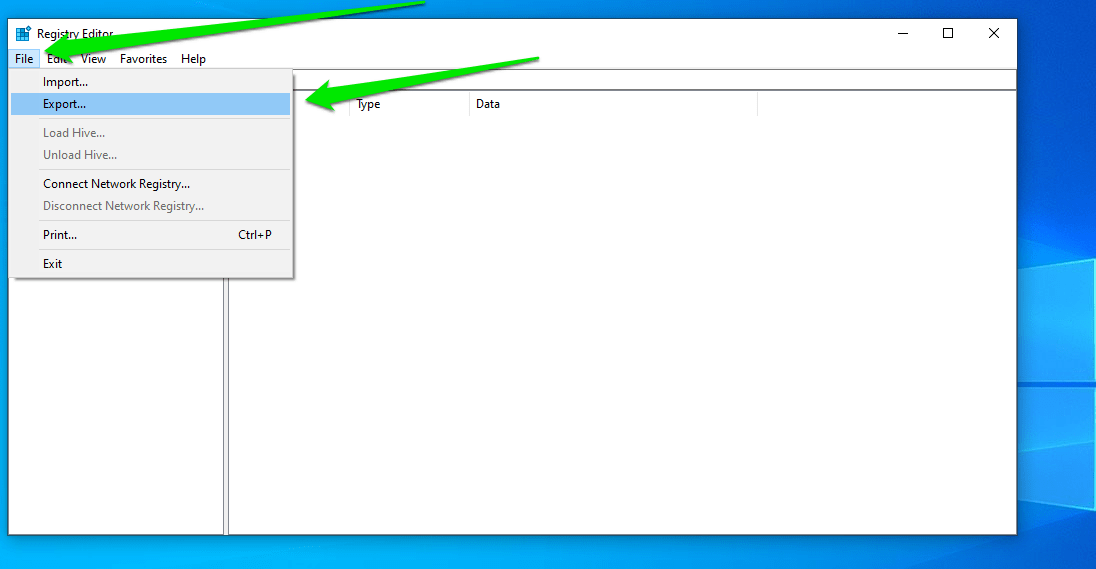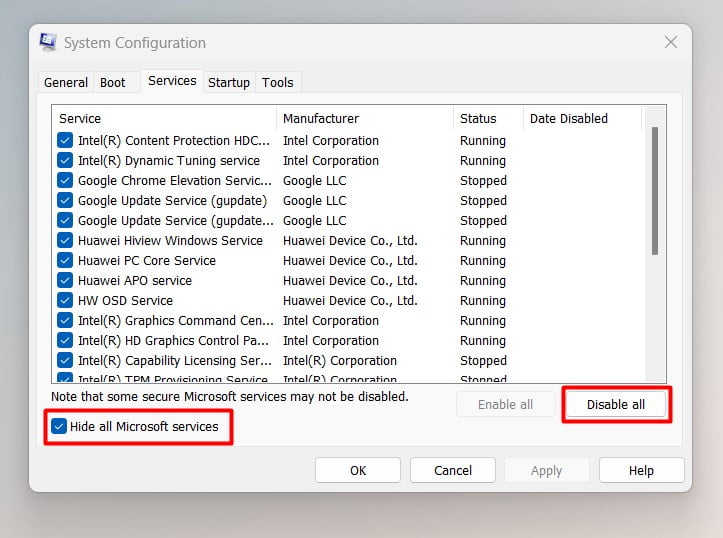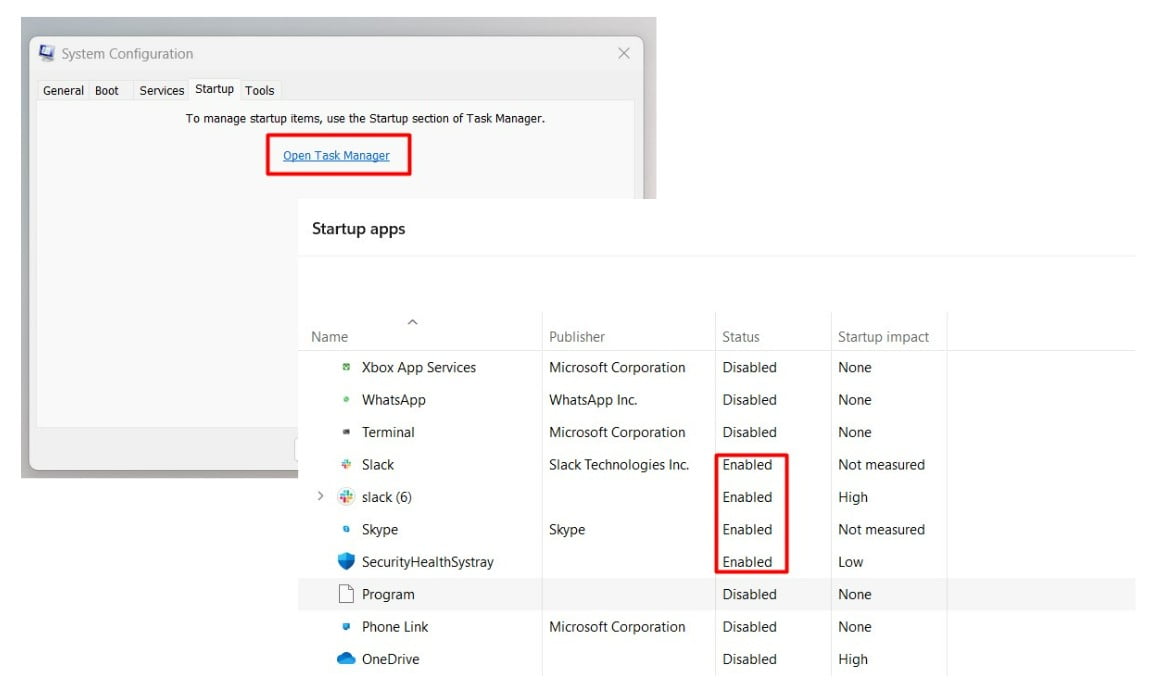Como corrigir o código de erro 0x80072f8f – 0x20000
Publicados: 2023-05-09- O que causa o código de erro da ferramenta de criação do Windows Media 0x80072f8f – 0x20000?
- Como corrigir o código de erro 0x80072f8f 0x20000 no Windows 10/11 ou Windows 7
- Habilitar TLS 1.1 e TLS 1.2
- Exclua a pasta de distribuição de software
- Execute uma inicialização limpa
- Use o arquivo ISO do Windows
- Conclusão

A Microsoft oferece diferentes maneiras de atualizar seu sistema operacional Windows para a versão mais recente. Desde a introdução do Windows 11 , os usuários têm feito a mudança para o novo sistema operacional em números.
Dito isso, alguns usuários do Windows 7 ainda estão mudando para o Windows 10 depois que a Microsoft encerrou o suporte para o primeiro.
Você pode atualizar por meio do cliente do Windows Update, do assistente do Windows Update ou usando o arquivo ISO do Windows.
No entanto, uma das maneiras comuns de atualizar o Windows, especialmente do Windows 7 para o 10, é usando a ferramenta Media Creation.
Relacionado: Como obter e usar a ferramenta de criação de mídia do Windows 10
Mas os usuários reclamam de ver o código de erro 0x80072f8f-0x20000 ao tentar usar a ferramenta.
O que causa o código de erro da ferramenta de criação do Windows Media 0x80072f8f – 0x20000?
A causa comum do código de erro, especialmente no Windows 7, é a falta de suporte para TLS 1.1 e TLS 1.2.
Em outros casos, o erro pode estar aparecendo devido à pasta de distribuição do software ou a conflitos de aplicativos.
Como corrigir o código de erro 0x80072f8f 0x20000 no Windows 10/11 ou Windows 7
Embora o problema ocorra principalmente no Windows 7, você também pode enfrentá-lo no Windows 10 ao atualizar para o 11.
Siga os guias abaixo para se livrar do problema para sempre.
Habilitar TLS 1.1 e TLS 1.2
Estamos colocando esta solução no topo porque ajudou muitos usuários a se livrar do erro.
A Media Creation Tool se comunica com servidores que usam TLS (Transport Layer Security) 1.1 e TLS 1.2. Isso porque a ferramenta precisa baixar os arquivos de instalação necessários para a atualização dos servidores da Microsoft.
Mas, ao que parece, esses protocolos de segurança podem estar desativados por padrão na sua versão atual do Windows.
Portanto, o código de erro 0x80072f8f 20000 pode estar aparecendo porque seu PC não consegue se comunicar corretamente com os servidores da Microsoft.
Felizmente, você pode ativar o TLS 1.1 e o TLS 1.2 fazendo alterações no registro do sistema.
Importante: antes de começar, observe que o registro do sistema é uma parte sensível do seu sistema operacional e aplicar as alterações incorretas pode causar danos permanentes. Portanto, certifique-se de seguir cuidadosamente as etapas deste guia.
Você pode criar um backup de todo o registro para estar no lado seguro. Veja como fazer backup de todo o registro:
- Clique no botão Iniciar .
- Vá para a caixa de pesquisa e digite “regedit.exe”.
- Você também pode abrir a caixa de diálogo Executar (Win + R) , digitar “regedit.exe” e pressionar a tecla Enter.
- Depois que o Editor do Registro for aberto, clique em Arquivo no canto superior esquerdo e selecione Exportar .
![]()
- Quando a janela de diálogo Export Registry File aparecer, escolha um local para salvar o backup, digite um nome para o arquivo de backup na caixa File Name e selecione All em Export Range.
- Clique no botão Salvar .
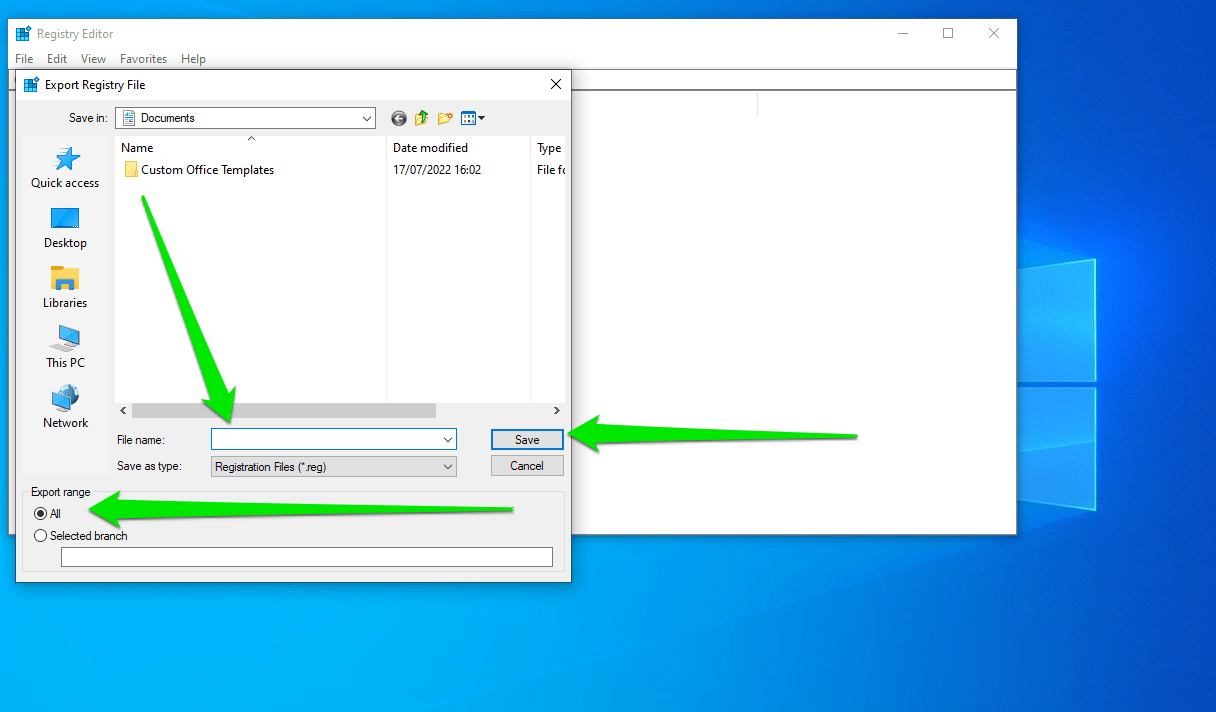
Isso é como fazer backup do registro. Agora, siga estas etapas para ativar o TLS 1.1 e o TLS 1.2:
- Abra o Editor do Registro.
- Para habilitar o TLS 1.1, acesse este local do registro e siga as etapas subsequentes:
HKEY_LOCAL_MACHINE\SYSTEM\CurrentControlSet\Control\SecurityProviders\SCHANNEL\Protocols\TLS 1.1\Client
Agora, vá para o lado direito da janela e crie o DisabledByDefault DWORD.Para fazer isso, clique com o botão direito do mouse no campo vazio e selecione Novo > Valor DWORD (32 bits). Altere o nome do novo DWORD para DisabledByDefault .
Em seguida, clique duas vezes no DWORD e defina seu valor como 0.
3. Vá para este local de registro e siga as etapas subseqüentes para habilitar o TLS 1.2:
HKEY_LOCAL_MACHINE\SYSTEM\CurrentControlSet\Control\SecurityProviders\SCHANNEL\Protocols\TLS 1.2\Client

Observação: se a árvore terminar em Protocolos, crie as chaves TLS 1.2 e Cliente na chave Protocolos.
Crie o DWORD DisabledByDefault e defina seu valor como 0.
4. Reinicie o computador e execute a Media Creation Tool novamente.
Exclua a pasta de distribuição de software
A pasta de distribuição de software é usada pelo cliente do Windows Update para armazenar temporariamente os arquivos necessários para as atualizações do Windows. Esses arquivos são armazenados quando uma atualização está pendente para instalação ou download.
Às vezes, o arquivo na pasta causa conflitos e impede que o cliente conclua uma atualização.
Como a Media Creation Tool precisa baixar os arquivos de instalação necessários para atualizar o Windows, o problema pode estar relacionado à pasta de distribuição do software. Isso ocorre porque o Windows pode querer instalar atualizações pendentes antes de prosseguir com a atualização.
Dessa forma, excluir a pasta pode resolver o problema.
Siga esses passos:
- Abra seu explorador de arquivos e vá para C:\Windows\SoftwareDistribution\Download.
- Selecione cada arquivo e subpasta na pasta e exclua-os.
- Em seguida, inicie o prompt de comando e digite o seguinte comando: wuauclt.exe /updatenow
- Pressione a tecla Enter e tente executar a configuração novamente.
Execute uma inicialização limpa
O código de erro do Windows 0x80072f8f – 0x20000 também pode aparecer devido a conflitos de aplicativos. Alguns programas e serviços iniciados durante a inicialização podem ser responsáveis por acionar o erro quando você executa a Media Creation Tool.
Você pode resolver o problema desativando esses aplicativos e executando apenas programas mínimos na inicialização do Windows. Esse processo é chamado de inicialização limpa.
Siga esses passos:
- Abra o menu Iniciar e procure por “msconfig”.
- Clique em Configuração do sistema nos resultados da pesquisa.
- Quando a janela de diálogo Configuração do sistema aparecer, vá para a guia Serviços.
- Marque a caixa “Ocultar todos os serviços da Microsoft” e clique no botão Desativar tudo .
![]()
- Em seguida, mude para a guia Inicialização e selecione Abrir Gerenciador de Tarefas.
- Quando a guia Inicialização do Gerenciador de Tarefas for aberta, selecione cada programa ativado e clique em Desativar .
![]()
- Retorne à caixa de diálogo Configuração do sistema e clique no botão OK.
- Reinicie o computador e tente atualizar o sistema operacional.
Relacionado: Como executar uma inicialização limpa no Windows 10?
Use o arquivo ISO do Windows
Como mencionamos anteriormente, a Media Creation Tool precisa baixar o arquivo de instalação para atualizar seu PC. Mas, por algum motivo, continua exibindo o código de erro 0x80072f8f – 0x20000.
Se nenhum dos métodos acima ajudou a corrigir o problema, outra alternativa é baixar o arquivo de instalação do Windows e executar a atualização.
Você também deve considerar baixar o ISO (configuração do Windows) para o seu dispositivo móvel e transferi-lo para o seu computador. Dessa forma, o processo não será prejudicado pelo erro.
Portanto, siga estas etapas:
1. No navegador do seu celular, acesse a página de download da Microsoft e baixe o ISO para Windows 10. Uma simples pesquisa no Google o levará à página.
Observe que você precisa de pelo menos 6 GB de armazenamento gratuito em seu dispositivo móvel e computador.
2. Depois de baixar o arquivo ISO, transfira-o para o seu computador e extraia-o usando um programa como WinZip ou 7zip. Algumas versões do Windows podem montar o arquivo ISO como um DVD virtual.
3. Em seguida, abra a pasta extraída – ou montada – e clique duas vezes no arquivo Setup.
4. Siga as instruções subsequentes para concluir a atualização.
Você pode optar por manter seus arquivos e aplicativos durante a atualização ou remover tudo.
Se você ainda vir um erro depois de optar por manter seus arquivos e programas, considere a opção “Remover tudo”. Mas antes de fazer isso, faça backup de seus arquivos importantes em uma unidade externa.
Conclusão
Com o código de erro 0x80072f8f – 0x20000, o Windows 10/11 ou Windows 7 falha ao atualizar e você pode ter a opção de instalar o Windows do zero.
No entanto, os guias acima ajudarão você a se livrar do erro para sempre.
Você também pode usar uma ferramenta de reparo de PC para localizar e corrigir erros que podem estar causando o problema. A ferramenta também ajuda a evitar que problemas ocorram no futuro.